Drukowanie fotografii za pomocą smartfona/tabletu
W tej części opisano sposób drukowania fotografii za pomocą aplikacji Canon PRINT Inkjet/SELPHY.
Szczegółowe informacje o sposobie pobierania aplikacji Canon PRINT Inkjet/SELPHY można znaleźć poniżej.
-
Otwórz podpórkę papieru (A) i przedłużenie podpórki papieru (B).
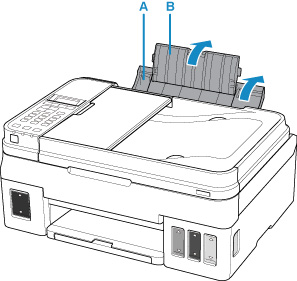
-
Wyciągnij tacę wyprowadzania papieru (C) i otwórz przedłużenie tacy wyjściowej (D).
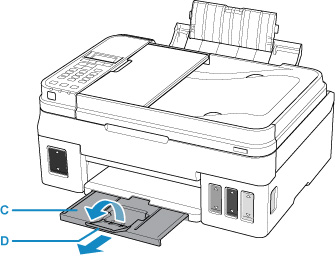
-
Załaduj papier STRONĄ DO ZADRUKOWANIA SKIEROWANĄ DO GÓRY.
-
Dopasuj prowadnice papieru (E) do szerokości papieru.
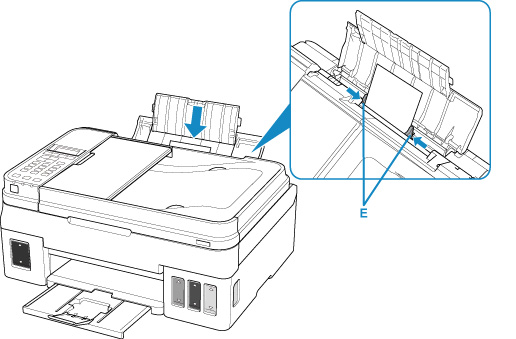
Po załadowaniu papieru do tylnej tacy na ekranie LCD zostanie wyświetlony ekran rejestrowania informacji o papierze dla tylnej tacy.
-
Naciśnij przycisk OK.

-
Za pomocą przycisków
 i
i  wybierz rozmiar papieru załadowanego do tylnej tacy, a następnie naciśnij przycisk OK.
wybierz rozmiar papieru załadowanego do tylnej tacy, a następnie naciśnij przycisk OK.
 Uwaga
Uwaga-
Gwiazdka
 na wyświetlaczu LCD wskazuje bieżące ustawienie.
na wyświetlaczu LCD wskazuje bieżące ustawienie.
-
-
Za pomocą przycisków
 i
i  wybierz typ papieru załadowanego do tylnej tacy, a następnie naciśnij przycisk OK.
wybierz typ papieru załadowanego do tylnej tacy, a następnie naciśnij przycisk OK.
-
Uruchom w smartfonie/tablecie aplikację
 (Canon PRINT Inkjet/SELPHY).
(Canon PRINT Inkjet/SELPHY). -
Wybierz opcję Drukow. fotografii (Photo Print) w aplikacji Canon PRINT Inkjet/SELPHY.
Zostanie wyświetlona lista fotografii zapisanych w smartfonie/tablecie.
-
Wybierz fotografię.
Możesz również wybrać wiele fotografii jednocześnie.
-
Określ liczbę kopii, rozmiar papieru itp.
-
Wybierz opcję Drukuj (Print).

